如果我们打开电脑,突然发现电脑开机黑屏只有鼠标,不要着急。那么电脑开机黑屏只有鼠标怎么修复呢,下面小编就以windows10系统为例告诉大家电脑开机黑屏只有鼠标解决教程。
工具/原料:
系统版本:windows10系统
品牌型号:荣耀 MagicBook Pro
方法/步骤:
1、其实系统资源管理器崩溃可能会造成电脑黑屏只有鼠标。同事按下键盘“ctrl+alt+delete”组合键,点击任务管理器。
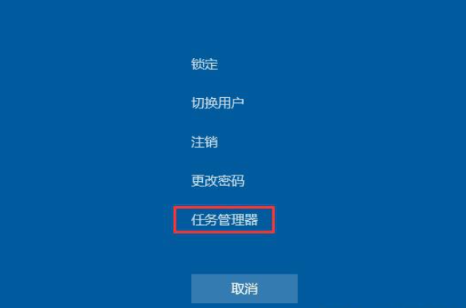
2、在任务管理器页面,点击左上方的文件,“运行新任务”。
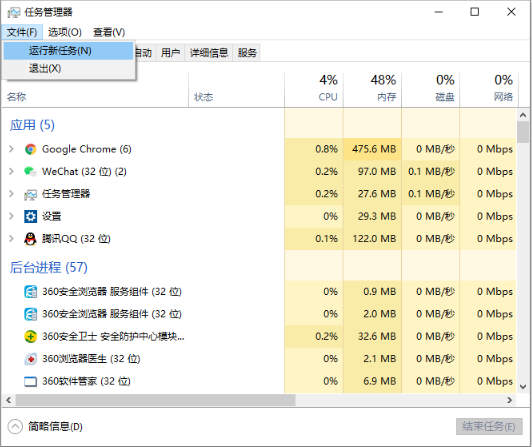
3、 我们输入explorer.exe,点击确定,等待系统重启就可以正常使用啦。
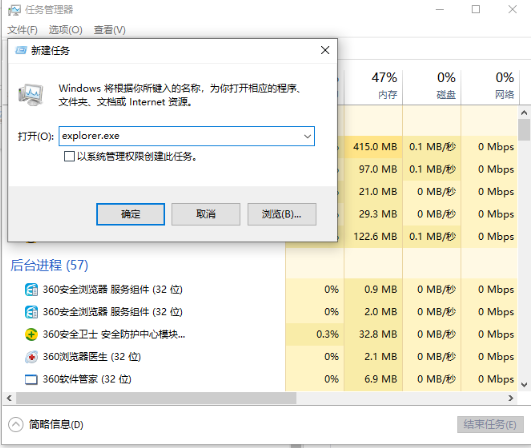
总结:
1、首先打开任务管理器,运行新任务;
2、输入explorer.exe,等待系统重启电脑。
相关阅读
热门教程
最新教程